PowerShellは、Windowsシステムを管理するためのスクリプト言語です。 PowerShellコマンドまたはコマンドレットを使用して、PowerShellスクリプトと呼ばれるスクリプトファイルを作成できます。 PowerShellスクリプトを作成して実行することで、すべてのPowerShellコマンドを何度も何度も入力する必要はありません。
PowerShell ISEを使用したPowerShellスクリプトの作成
PowerShellスクリプトは、さまざまな方法で作成できます。 PowerShell ISEは、PowerShellスクリプトの開発に使用され、豊富な機能を備えた環境で実行されます。 PowerShell ISEは、「PowerShell ise」と入力するスタートメニューから開くことができます。 リストされたPowerShell ISEをクリックして起動します。 PowerShell ISEのデフォルトのメイン画面は次のようになります。 既定のメイン画面は、スクリプトペイン、PowerShellコマンドラインインターフェイス、およびコマンドリストで構成されます。 PowerShellスクリプトはスクリプトペインに入力され、PowerShellスクリプトとして保存できます。 また、実行ボタンを使用すると、以下のPowerShellコマンドラインインターフェイスでスクリプトを実行できます。

PowerShellスクリプトをスクリプトペインに入れ、PowerShellスクリプトを保存するためにCTRL+Sまたは保存アイコンを使用するだけです。 保存メニューには、スクリプトの名前を指定できる次の画面が表示されます。
Write-Host "Hello, World!"Get-ChildItem
次の画面が表示され、”MyScript.ps1″というスクリプト名を指定します。PowerShellスクリプト拡張子は*.ps1です。 次に、PowerShellスクリプトを保存するパスに移動します。 最後のステップは「保存」をクリックすることです。
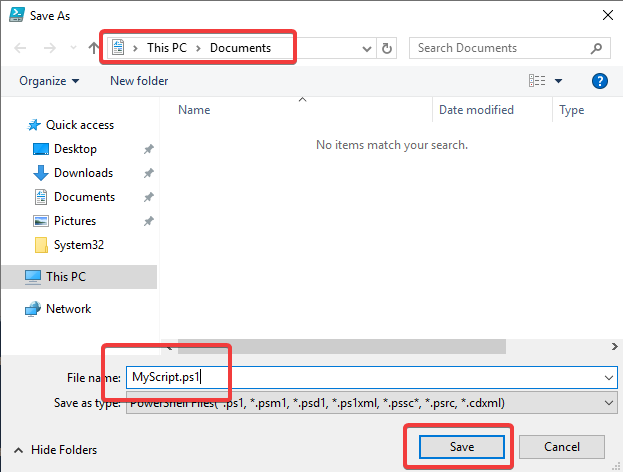
メモ帳またはメモ帳++でPowerShellスクリプトを作成する
PowerShellは、スクリプトが単純なテキストファイルで構成されるスクリプト言語です。 PowerShellスクリプトを作成するためのバイナリまたはプロパティの種類はありません。 コマンドを*.ps1または*.psm1の単純なテキストファイルに入れるだけです。 ファイル拡張子をコミットできるイベントは、スクリプトファイルに使用するのが最適です。 以下では、スクリプトファイル名がMyScript.ps1であることがわかります。 私たちは、メモ帳のテキストエディタを使用してスクリプトファイルを作成することができます。 または、NotePad++を使用してPowerShellスクリプトファイルを作成することもできます。

ファイルエクスプローラ
からPowerShellスクリプトを実行するファイルエクスプローラは、PowerShellスクリプトの実行または実行にも使用できます。 まず、ファイルエクスプローラを開き、スクリプトファイルの場所に移動します。 次に、コンテキストメニューが開かれるPowerShellスクリプトファイルを右クリックします。 このコンテキストメニューからRun with PowerShellをクリックして、新しいPowerShellコマンドラインインターフェイスを起動し、指定されたスクリプトを実行します。
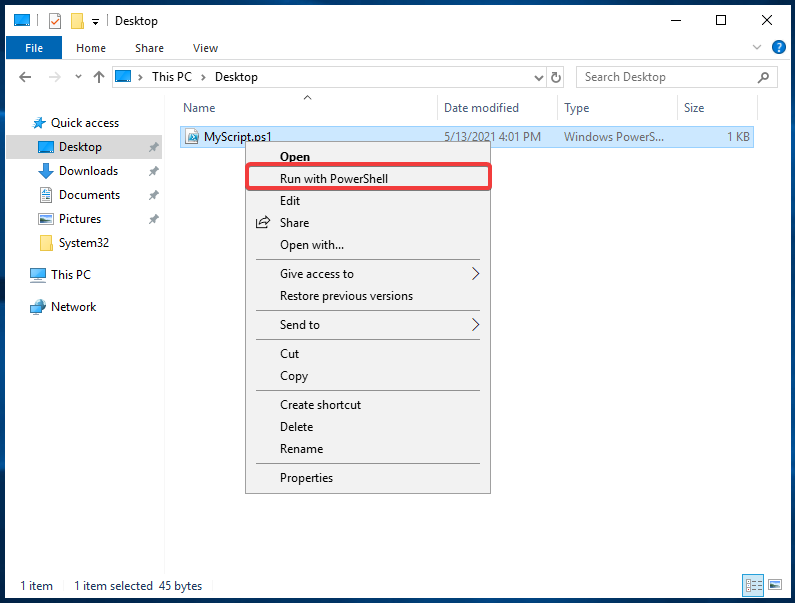
PowerShell
からPowerShellスクリプトを実行するPowerShellスクリプトは、PowerShellコマンドラインインターフェイスから簡単に実行または実行できます。 最初に、スタートメニューからpowershellと入力してPowerShellコマンドラインインターフェイスを開きます。 次に、cdコマンドとパスパラメーターを使用して、PowerShellスクリプトパスに移動します。 次の例では、PowerShellスクリプトはUsers\Administrator\Desktop\の下にあります。
cd Users\Administrator\Desktop\その後、MyScript.ps1PowerShellスクリプトは以下のように実行されます。
.\MyScript.ps1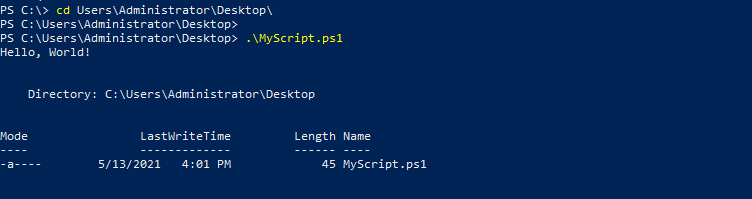
あるいは、以下のように絶対パスまたは完全パスを指定してスクリプトを実行することもできます。
C:\Users\Administrator\Desktop\MyScript.ps1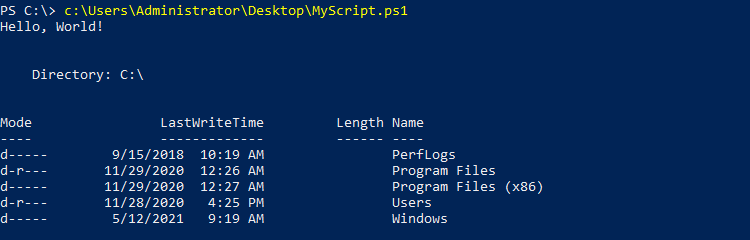
からPowerShellスクリプトを実行します。